
Är du lärare eller tränare? Någon som är involverad i en anställningsprocess? Behöver du kolla på något sätt att andra människor har de färdigheter eller kunskaper du förväntar dig av dem? Jo, du kommer att älska vad du kan göra med hjälp av Google Forms. Du kan skapa ett självbedömningstest för vad som helst för dina ändamål. Det är mäktigt!
Google Forms är fantastiska verktyg, så att du kan göra några riktigt avancerade tricks med former som front-end och kalkylblad i hjärtat. När du väl börjat kommer du bli förvånad över hur mycket du kan uppnå med denna grundläggande förutsättning. Idag ser vi hur man skapar en självbedömningsquiz med hjälp av Google Forms. Därifrån hittar du säkert fler sätt att använda formulär och kalkylblad.

Skapa en självbedömningsquiz
Att skapa en blankett i Google Forms är mycket självförklarande: du öppnar Google Dokument, skapar en ny blankett och får skrivning (eller läs detta om du vill ha en generell guide till hur du använder Google Forms. Hur använder du Google Docs som ett smidigt mätverktyg? Använd Google Docs som ett smidigt mätverktyg Läs mer). Kärnan i vad du behöver veta är inte i formuläret, men i kalkylbladet av resultat.
För det här exemplet har vi använt en formulärfråga för att fråga personens namn och skrivit ut 5 stavningstest "fyll i tomma" frågor. Du kan prova detsamma för att testa saker eller göra någonting själv.
Du måste klicka på "Välj svarmål" och berätta formuläret för att lägga svar i ett kalkylblad. Klicka sedan på "Visa svar" för att se kalkylbladet. Det är här där roligt börjar.
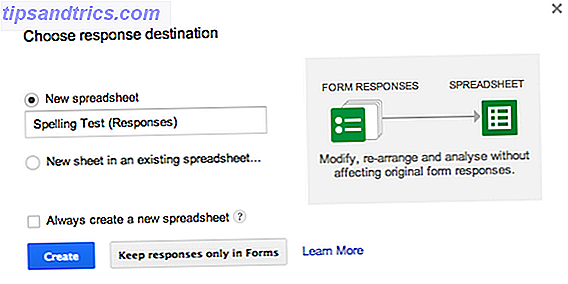
På fliken Form Responses måste du använda ett par rader för att lägga till svaren och värdet för svaren. Det är också meningsfullt att inkludera dessa i de frusna raderna. Du måste lista värdet för svaren för att göra det här arbetet, lägg sedan till värdena för att beräkna din procentandel. Jag vägde hela mina med 2 poäng vardera, men du kan använda vad du vill.
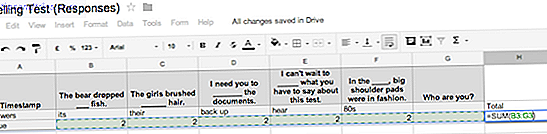
Skapa nu en ny flik för dina testresultat, så du kan överskrida referensen för varje persons svar med resultaten. Skapa titlar för namn, poäng och procentandel. Hänvisa till frågeformuläret från fliken Formulär Respons för titlarna. I den första raden refererar cellen till namnet på den första personen. Använd ett "if" -test för att avgöra om det första svaret var korrekt och hur många poäng som ska tilldelas om det är. Mitt IF-uttalande är som visas nedan. Kopiera den här formeln till resten av svarcellerna. Använd sedan SUM för att lägga till dina poäng och beräkna procentsatsen i rätt fält. Skapa ett procenttal för den första personen genom att dividera poängen med det maximala antalet poäng (som måste vara en absolut cellreferens med $ tecken).
Här är mitt IF-uttalande. Visa följande bild för att få mening om de celler jag refererar till.
= IF ('Form Respons'! B4 = 'Form Respons'! B2, 'Form Respons'! B3, 0) Detta betyder att om cellerna inte matchar är poängen 0. Så om studenten hämtar frågan får de ingen betyg för frågan.
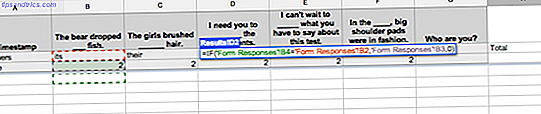
Slutligen, kopiera den här raden ner för att tillåta så många svar som du förväntar dig. Voila! Du är klar.
Använd en mall
Om du är osäker på dina kalkylarkskunskaper eller bara vill fuska lite för att ställa upp saker snabbt, kolla in mallarna i Google Dokument genom att välja Ny> Formmall . Om du gör det från en blankett kommer mallarna att filtreras för att visa formulärmallar. Om du gör det från någon annanstans, filtrera du bara mallarna för att visa formulär själv eller gå direkt till sökningen efter "Self Grading Quiz". Det finns hundratals att välja mellan, så ta bara en högt rankad och ändra den så att den passar dina behov. Du kan också kopiera och klistra in kalkylarkcellerna (från mallen) till ett nytt ark i svarsarket för en av dina egna formulär.
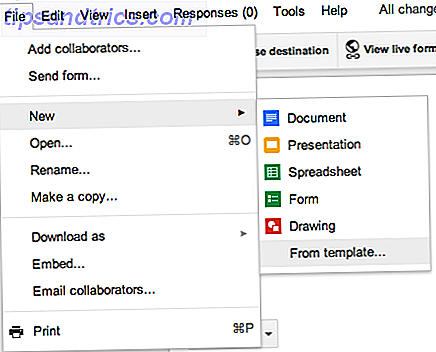
Ändra färger med regler
Om ditt test är något svårare att betygsätta, till exempel ett stycke text som svar på en fråga i en engelsk-frågesquiz, kan du använda färg som hjälper dig att snabbt avgöra om svaret är korrekt och i vilken grad det är rätt. Självklart behöver du fortfarande läsa svaret själv, men färgindikatorn hjälper dig att klassificera klassen rättvist. Det här fungerar med hjälp av funktionen "Villkorlig formatering" i Google Spreadsheets. Du ställer in den för att ändra färg baserat på ord som den hittar i cellens text. Så ett svar som innehåller ordet "kärlek" kan vara gul, medan en cell som innehåller orden "kärlek", "Darcy" och "förvirrad" kan vara grön.
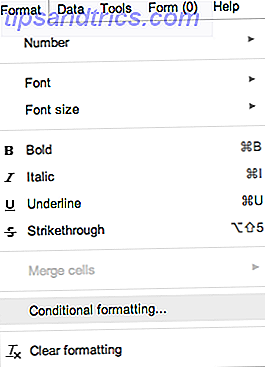
Potentiella problem med Google Forms
Om formuläret uppdateras medan någon fyller ut det, kommer det att förlora alla svar de hittills har givit. Men om studenten lider av problem med anslutningen och väntar innan de skickar in kommer de inte att förlora sina svar. Om en student skickar in två gånger kommer läraren att se två poster för sitt namn, var och en med en individuell tidstämpel.
Resurser för lärare
Nu är jag säker på att du kan se hur användbara Google-formulär kan vara för lärare, utbildare och andra typer av utvärderare, som HR-personal och rekryterare. Detta kan göra ditt liv så mycket lättare! Lärare kan också läsa om att använda Twitter för klassrummet. 10 Fantastiska sätt för lärare och lärare att använda Twitter i utbildning. 10 Fantastiska sätt för lärare och lärare att använda Twitter i utbildning Twitter som alla andra sociala medier är en virtuell Aladdins grotta. Det är en gateway till rikedomar. Men precis som i berättelsen är denna Aladdins grotta också booby-infångad. Använd det rätt och du kommer att ... Läs mer, använd den anpassningsbara lärarresursen Quizdini Quizdini: Gratis anpassningsbara lärarresurser för lärare Quizdini: Gratis anpassningsbara lärarresurser för lärare Läs mer och utnyttja Wolframs utbildningsportal Wolfram Education Portal: A Nyttigt verktyg för lärare att leverera matematiska koncept till studenter Wolfram Utbildningsportal: Ett användbart verktyg för lärare att leverera matematiska koncept till studenter Läs mer.
Vilka andra verktyg använder du för självbedömningsquizzer. Hur jämför de med den här metoden? Ska du ge det här?



